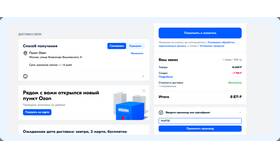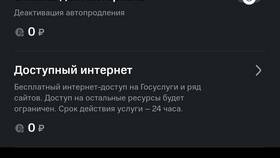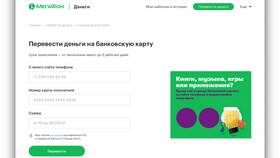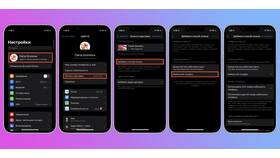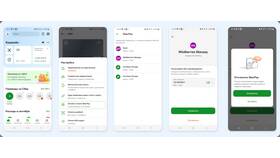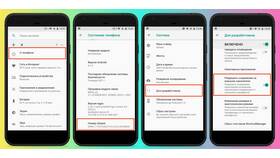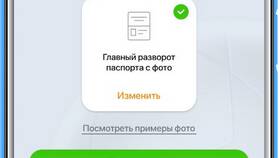Перенос данных между устройствами Xiaomi можно выполнить несколькими способами. Рассмотрим наиболее эффективные методы передачи информации.
Содержание
Способы переноса данных
| Метод | Тип данных |
| Mi Mover | Все типы данных |
| Mi Cloud | Резервные копии |
| Google Аккаунт | Контакты, календарь, фото |
Использование приложения Mi Mover
Пошаговая инструкция
- Установите Mi Mover на оба устройства
- На старом устройстве выберите "Отправить"
- На новом устройстве выберите "Получить"
- Сканируйте QR-код для соединения
- Выберите данные для переноса
- Дождитесь завершения передачи
Настройки Mi Cloud
- Зайдите в Настройки > Mi Аккаунт > Mi Cloud
- Включите синхронизацию нужных данных
- Дождитесь завершения загрузки в облако
- На новом устройстве войдите в тот же Mi Аккаунт
- Включите автоматическую загрузку данных
Перенос через Google Аккаунт
| Данные | Метод переноса |
| Контакты | Синхронизация с Google Контактами |
| Фото | Google Фото |
| Календарь | Google Календарь |
Ручной перенос файлов
- Подключите оба устройства к компьютеру
- Скопируйте нужные файлы со старого устройства
- Перенесите на новое устройство
- Используйте файловый менеджер для сортировки
Перенос SMS и журнала вызовов
- Установите приложение SMS Backup & Restore
- Создайте резервную копию на старом устройстве
- Перенесите файл резервной копии на новое устройство
- Восстановите данные через приложение
Перенос настроек системы
- Используйте полную резервную копию в Mi Cloud
- Включите перенос настроек в Mi Mover
- Учтите, что не все настройки можно перенести
Частые вопросы
Сколько времени занимает перенос?
Зависит от объема данных: от 10 минут до нескольких часов.
Нужен ли интернет для Mi Mover?
Нет, приложение работает через Wi-Fi Direct без интернета.
Какие данные нельзя перенести?
Данные банковских приложений и некоторые защищенные файлы.